Rozwiązywanie problemów z agentem Microsoft Azure Recovery Services (MARS)
W tym artykule opisano sposób rozwiązywania błędów, które mogą wystąpić podczas konfigurowania, rejestracji, tworzenia kopii zapasowej i przywracania.
Podstawowe rozwiązywanie problemów
Zalecamy sprawdzenie następujących czynności przed rozpoczęciem rozwiązywania problemów z agentem usług Azure Recovery Services (MARS):
- Upewnij się, że agent MARS jest aktualny.
- Upewnij się, że masz łączność sieciową między agentem MARS i platformą Azure.
- Upewnij się, że usługa MARS jest uruchomiona (w konsoli usługi). Jeśli chcesz, uruchom ponownie i ponów próbę wykonania operacji.
- Upewnij się, że w lokalizacji folderu tymczasowego jest dostępne od 5% do 10% wolnego miejsca na woluminie.
- Sprawdź, czy inny proces lub oprogramowanie antywirusowe nie zakłóca działania usługi Azure Backup.
- Jeśli zadanie tworzenia kopii zapasowej zostało ukończone z ostrzeżeniami, zobacz Zadania tworzenia kopii zapasowej ukończone z ostrzeżeniem
- Jeśli zaplanowana kopia zapasowa zakończy się niepowodzeniem, ale ręczna kopia zapasowa działa, zobacz Tworzenie kopii zapasowych nie jest uruchamiane zgodnie z harmonogramem.
- Upewnij się, że system operacyjny ma najnowsze aktualizacje.
- Upewnij się, że nieobsługiwane dyski i pliki z nieobsługiwanymi atrybutami są wykluczone z kopii zapasowej.
- Upewnij się, że zegar w chronionym systemie jest skonfigurowany do prawidłowej strefy czasowej.
- Upewnij się, że na serwerze jest zainstalowany program .NET Framework 4.5.2 lub nowszy.
- Jeśli próbujesz ponownie zarejestrować serwer w magazynie:
- Upewnij się, że agent został odinstalowany na serwerze i że został usunięty z portalu.
- Użyj tego samego hasła, które zostało początkowo użyte do zarejestrowania serwera.
- Upewnij się, że serwer jest uruchomiony w protokole TLS 1.2.
- W przypadku kopii zapasowych w trybie offline upewnij się, że program Azure PowerShell 3.7.0 jest zainstalowany zarówno na źródle, jak i na komputerze kopii przed rozpoczęciem tworzenia kopii zapasowej.
- Jeśli agent kopii zapasowej jest uruchomiony na maszynie wirtualnej platformy Azure, zobacz ten artykuł.
Podano nieprawidłowe poświadczenia magazynu
Komunikat o błędzie: podano nieprawidłowe poświadczenia magazynu. Plik jest uszkodzony lub nie ma najnowszych poświadczeń skojarzonych z usługą odzyskiwania. (IDENTYFIKATOR: 34513)
Uwaga
Upewnij się, że agent MARS został zaktualizowany pod kątem pomyślnego działania poświadczeń magazynu. Starsze wersje mogą powodować błędy walidacji.
| Przyczyny | Zalecane akcje |
|---|---|
| Poświadczenia magazynu są nieprawidłowe Pliki poświadczeń magazynu mogą być uszkodzone lub wygasły lub mogą mieć inne rozszerzenie pliku niż .vaultCredentials. (Na przykład mogły zostać pobrane ponad 10 dni przed godziną rejestracji). |
Pobierz nowe poświadczenia z magazynu usługi Recovery Services w witrynie Azure Portal. Następnie wykonaj następujące kroki, odpowiednio: — Jeśli masz już zainstalowaną i zarejestrowaną usługę MARS, otwórz konsolę MMC agenta usługi Microsoft Azure Backup. Następnie wybierz pozycję Zarejestruj serwer w okienku Akcje , aby ukończyć rejestrację przy użyciu nowych poświadczeń. — Jeśli nowa instalacja zakończy się niepowodzeniem, spróbuj ponownie zainstalować nowe poświadczenia. Uwaga: jeśli pobrano wiele plików poświadczeń magazynu, tylko najnowszy plik jest ważny przez następne 10 dni. Zalecamy pobranie nowego pliku poświadczeń magazynu. — Aby zapobiec błędom podczas rejestracji magazynu, upewnij się, że zainstalowano agenta MARS w wersji 2.0.9249.0 lub nowszej. Jeśli nie, zalecamy zainstalowanie go z tego miejsca. |
| Serwer proxy/zapora blokuje rejestrację Lub Brak łączności z Internetem Jeśli maszyna ma ograniczony dostęp do Internetu i nie upewnisz się, że ustawienia zapory, serwera proxy i sieci zezwalają na dostęp do nazw FQDNS i publicznych adresów IP, rejestracja zakończy się niepowodzeniem. |
Wykonaj te kroki: - Współpracuj z zespołem IT, aby upewnić się, że system ma łączność z Internetem. — Jeśli nie masz serwera proxy, upewnij się, że opcja serwera proxy nie jest wybrana podczas rejestrowania agenta. Sprawdź ustawienia serwera proxy. — Jeśli masz serwer zapory/serwera proxy, skontaktuj się z zespołem ds. sieci, aby zezwolić na dostęp do następujących nazw FQDN i publicznych adresów IP. Dostęp do wszystkich adresów URL i adresów IP wymienionych poniżej używa protokołu HTTPS na porcie 443. Adresy url *.microsoft.com *.windowsazure.com *.microsoftonline.com *.windows.net *blob.core.windows.net *queue.core.windows.net *blob.storage.azure.net— Jeśli jesteś klientem rządowym USA, upewnij się, że masz dostęp do następujących adresów URL: www.msftncsi.com *.microsoft.com *.windowsazure.us *.microsoftonline.us *.windows.net *.usgovcloudapi.net *blob.core.windows.net *queue.core.windows.net *blob.storage.azure.net Spróbuj ponownie zarejestrować się po wykonaniu powyższych kroków rozwiązywania problemów. Jeśli połączenie odbywa się za pośrednictwem usługi Azure ExpressRoute, upewnij się, że ustawienia są skonfigurowane zgodnie z opisem w artykule Obsługa usługi Azure ExpressRoute. |
| Oprogramowanie antywirusowe blokuje rejestrację | Jeśli na serwerze zainstalowano oprogramowanie antywirusowe, dodaj reguły wykluczania do skanowania antywirusowego: - Każdy plik i folder w lokalizacjach folderu plików tymczasowych i bin - <InstallPath>\Scratch\* i <InstallPath>\Bin\*. - cbengine.exe |
Zalecenia dodatkowe
- Przejdź do folderu C:/Windows/Temp i sprawdź, czy istnieje więcej niż 60 000 lub 65 000 plików z rozszerzeniem .tmp. Jeśli istnieją, usuń te pliki.
- Upewnij się, że data i godzina maszyny są zgodne z lokalną strefą czasową.
- Upewnij się, że te witryny są dodawane do zaufanych witryn w programie Internet Explorer.
Weryfikowanie ustawień serwera proxy dla systemu Windows
Pobierz narzędzie PsExec ze strony Sysinternals .
Uruchom polecenie
psexec -i -s "c:\Program Files\Internet Explorer\iexplore.exe"z wiersza polecenia z podwyższonym poziomem uprawnień.To polecenie spowoduje otwarcie programu Internet Explorer.
Przejdź do pozycji Narzędzia>Opcje> internetowe Połączenie ions>ustawienia sieci LAN.
Sprawdź ustawienia serwera proxy dla konta systemowego.
Jeśli nie skonfigurowano serwera proxy i podano szczegóły serwera proxy, usuń szczegóły.
Jeśli serwer proxy jest skonfigurowany, a szczegóły serwera proxy są nieprawidłowe, upewnij się, że adres IP serwera proxy i szczegóły portu są poprawne.
Zamknij program Internet Explorer.
Nie można pobrać pliku poświadczeń magazynu
| Błąd | Zalecane akcje |
|---|---|
| Nie można pobrać pliku poświadczeń magazynu. (IDENTYFIKATOR: 403) | — Spróbuj pobrać poświadczenia magazynu przy użyciu innej przeglądarki lub wykonaj następujące kroki: a. Uruchom program Internet Explorer. Wybierz pozycję F12. b. Przejdź do karty Sieć i wyczyść pamięć podręczną i pliki cookie. c. Odśwież stronę. — Sprawdź, czy subskrypcja jest wyłączona/wygasła. — Sprawdź, czy jakakolwiek reguła zapory blokuje pobieranie. — Upewnij się, że nie wyczerpano limitu magazynu (50 maszyn na magazyn). — Upewnij się, że użytkownik ma uprawnienia usługi Azure Backup, które są wymagane do pobrania poświadczeń magazynu i zarejestrowania serwera w magazynie. Zobacz Zarządzanie punktami odzyskiwania usługi Azure Backup przy użyciu kontroli dostępu opartej na rolach platformy Azure. |
Agent usługi Microsoft Azure Recovery Service nie mógł połączyć się z usługą Microsoft Azure Backup
| Błąd | Możliwa przyczyna | Zalecane akcje |
|---|---|---|
| — Agent usługi Microsoft Azure Recovery Service nie mógł nawiązać połączenia z usługą Microsoft Azure Backup. (IDENTYFIKATOR: 100050) Sprawdź ustawienia sieciowe i upewnij się, że możesz nawiązać połączenie z Internetem. - (407) Wymagane jest uwierzytelnianie serwera proxy. |
Serwer proxy blokuje połączenie. | — W programie Internet Explorer przejdź do pozycji Narzędzia>Opcje>internetowe Zabezpieczenia>Internet Internet. Wybierz pozycję Poziom niestandardowy i przewiń w dół do sekcji Pobieranie pliku. Wybierz opcję Włącz. W programie Internet Explorer może być również konieczne dodanie adresów URL i adresów IP do zaufanych witryn. — Zmień ustawienia tak, aby używały serwera proxy. Następnie podaj szczegóły serwera proxy. — Jeśli komputer ma ograniczony dostęp do Internetu, upewnij się, że ustawienia zapory na maszynie lub serwerze proxy zezwalają na te adresy URL i adresy IP. - Jeśli na serwerze jest zainstalowane oprogramowanie antywirusowe, wyklucz te pliki ze skanowania antywirusowego: - CBEngine.exe (zamiast dpmra.exe). — CSC.exe (związane z programem .NET Framework). Istnieje CSC.exe dla każdej wersji programu .NET Framework zainstalowanej na serwerze. Wyklucz pliki CSC.exe dla wszystkich wersji programu .NET Framework na serwerze, którego dotyczy problem. — folder tymczasowy lub lokalizacja pamięci podręcznej. Domyślną lokalizacją folderu tymczasowego lub ścieżką pamięci podręcznej jest C:\Program Files\Microsoft Azure Recovery Services Agent\Scratch. - Folder bin w folderze C:\Program Files\Microsoft Azure Recovery Services Agent\Bin. |
| Nie można zweryfikować stanu rejestracji serwera w usłudze Microsoft Azure Backup. Sprawdź, czy masz połączenie z Internetem i czy ustawienia serwera proxy są poprawnie skonfigurowane. | Agent MARS nie może skontaktować się z usługami platformy Azure. | — Upewnij się, że łączność sieciowa i ustawienia serwera proxy. — Upewnij się, że używasz najnowszego agenta MARS. - Upewnij się, że serwer jest uruchomiony w protokole TLS 1.2. |
Nie można użyć określonego pliku poświadczeń magazynu, ponieważ nie jest pobierany z magazynu skojarzonego z tym serwerem
| Błąd | Możliwa przyczyna | Zalecane akcje |
|---|---|---|
| Nie można użyć określonego pliku poświadczeń magazynu, ponieważ nie jest pobierany z magazynu skojarzonego z tym serwerem. (IDENTYFIKATOR: 100110) Podaj odpowiednie poświadczenia magazynu. | Plik poświadczeń magazynu pochodzi z innego magazynu niż ten, do którego jest już zarejestrowany ten serwer. | Upewnij się, że maszyna docelowa i maszyna źródłowa są zarejestrowane w tym samym magazynie usługi Recovery Services. Jeśli serwer docelowy został już zarejestrowany w innym magazynie, użyj opcji Zarejestruj serwer , aby zarejestrować się w odpowiednim magazynie. |
Zadania tworzenia kopii zapasowej zostały ukończone z ostrzeżeniem
Gdy agent MARS iteruje pliki i foldery podczas tworzenia kopii zapasowej, może napotkać różne warunki, które mogą spowodować oznaczenie kopii zapasowej jako ukończonej z ostrzeżeniami. Podczas tych warunków zadanie jest wyświetlane jako ukończone z ostrzeżeniami. To dobrze, ale oznacza to, że co najmniej jeden plik nie był w stanie utworzyć kopii zapasowej. Dlatego zadanie pominąło ten plik, ale wykonano kopię zapasową wszystkich innych plików, o których mowa w źródle danych.

Warunki, które mogą powodować pomijanie plików kopii zapasowych, obejmują:
- Nieobsługiwane atrybuty plików (na przykład w folderze OneDrive, skompresowanym strumieniu, punkty ponownej analizy). Pełną listę można znaleźć w macierzy obsługi.
- Problem z systemem plików
- Inny proces zakłócający (na przykład: oprogramowanie antywirusowe przechowujące uchwyty na plikach może uniemożliwić agentowi MARS uzyskanie dostępu do plików)
- Pliki zablokowane przez aplikację
Usługa tworzenia kopii zapasowej oznaczy te pliki jako nieudane w pliku dziennika z następującą konwencją nazewnictwa: LastBackupFailedFilesxxxx.txt w folderze C:\Program Files\Microsoft Azure Recovery Service Agent\temp .
Aby rozwiązać ten problem, przejrzyj plik dziennika, aby zrozumieć charakter problemu:
Kod błędu Przyczyny Zalecenia 0x80070570 Plik lub katalog jest uszkodzony i nieczytelny. Uruchom polecenie chkdsk na woluminie źródłowym. 0x80070002, 0x80070003 W systemie nie można odnaleźć określonego pliku. Upewnij się, że folder tymczasowy nie jest pełny
Sprawdź, czy wolumin, w którym skonfigurowano miejsce do magazynowania, istnieje (nie został usunięty)
Upewnij się, że agent MARS jest wykluczony z programu antywirusowego zainstalowanego na maszynie0x80070005 Odmowa dostępu Sprawdź, czy oprogramowanie antywirusowe lub inne oprogramowanie innej firmy blokuje dostęp 0x8007018b Odmowa dostępu do pliku w chmurze. Pliki usługi OneDrive, pliki Git lub inne pliki, które mogą znajdować się w trybie offline na maszynie Możesz użyć opcji Dodaj reguły wykluczania do istniejących zasad , aby wykluczyć nieobsługiwane, brakujące lub usunięte pliki z zasad kopii zapasowych, aby zapewnić pomyślne tworzenie kopii zapasowych.
Unikaj usuwania i ponownego tworzenia chronionych folderów o tych samych nazwach w folderze najwyższego poziomu. Może to spowodować ukończenie tworzenia kopii zapasowej z ostrzeżeniami o błędzie: Wykryto krytyczną niespójność, dlatego nie można replikować zmian. Jeśli musisz usunąć i ponownie utworzyć foldery, rozważ wykonanie tej czynności w podfolderach w folderze najwyższego poziomu chronionego.
Nie można ustawić klucza szyfrowania na potrzeby bezpiecznych kopii zapasowych
| Błąd | Możliwe przyczyny | Zalecane akcje |
|---|---|---|
| Nie można ustawić klucza szyfrowania na potrzeby bezpiecznych kopii zapasowych. Aktywacja nie powiodła się całkowicie, ale hasło szyfrowania zostało zapisane w następującym pliku. | — Serwer jest już zarejestrowany w innym magazynie. — Podczas konfiguracji hasło zostało uszkodzone. |
Wyrejestruj serwer z magazynu i zarejestruj go ponownie przy użyciu nowego hasła. |
Aktywacja nie została pomyślnie ukończona
| Błąd | Możliwe przyczyny | Zalecane akcje |
|---|---|---|
| Aktywacja nie została pomyślnie ukończona. Bieżąca operacja nie powiodła się z powodu wewnętrznego błędu usługi [0x1FC07]. Spróbuj ponownie wykonać operację po pewnym czasie. Jeśli problem będzie nadal występować, skontaktuj się z działem pomocy technicznej firmy Microsoft. | - Folder tymczasowy znajduje się na woluminie, który nie ma wystarczającej ilości miejsca. - Folder tymczasowy został niepoprawnie przeniesiony. - Brak pliku OnlineBackup.KEK. |
— Uaktualnij agenta MARS do najnowszej wersji . — Przenieś folder tymczasowy lub lokalizację pamięci podręcznej do woluminu z wolnym miejscem z zakresu od 5% do 10% całkowitego rozmiaru danych kopii zapasowej. Aby poprawnie przenieść lokalizację pamięci podręcznej, zapoznaj się z instrukcjami w temacie Typowe pytania dotyczące tworzenia kopii zapasowych plików i folderów. — Upewnij się, że plik OnlineBackup.KEK jest obecny. Domyślną lokalizacją folderu tymczasowego lub ścieżką pamięci podręcznej jest C:\Program Files\Microsoft Azure Recovery Services Agent\Scratch. |
Hasło szyfrowania nie zostało prawidłowo skonfigurowane
| Błąd | Możliwe przyczyny | Zalecane akcje |
|---|---|---|
| Błąd 34506. Hasło szyfrowania przechowywane na tym komputerze nie jest poprawnie skonfigurowane. | - Folder tymczasowy znajduje się na woluminie, który nie ma wystarczającej ilości miejsca. - Folder tymczasowy został niepoprawnie przeniesiony. - Brak pliku OnlineBackup.KEK. |
— Uaktualnij agenta MARS do najnowszej wersji . — Przenieś folder tymczasowy lub lokalizację pamięci podręcznej do woluminu z wolnym miejscem z zakresu od 5% do 10% całkowitego rozmiaru danych kopii zapasowej. Aby poprawnie przenieść lokalizację pamięci podręcznej, zapoznaj się z instrukcjami w temacie Typowe pytania dotyczące tworzenia kopii zapasowych plików i folderów. — Upewnij się, że plik OnlineBackup.KEK jest obecny. Domyślną lokalizacją folderu tymczasowego lub ścieżką pamięci podręcznej jest C:\Program Files\Microsoft Azure Recovery Services Agent\Scratch. — Jeśli folder tymczasowy został niedawno przeniesiony, upewnij się, że ścieżka lokalizacji folderu plików tymczasowych jest zgodna z wartościami wpisów klucza rejestru pokazanych poniżej: Ścieżka rejestru: HKEY_LOCAL_MACHINE\SOFTWARE\Microsoft\Windows Azure Backup\Config Klucz rejestru: ScratchLocation Wartość: Nowa lokalizacja folderu pamięci podręcznej Ścieżka rejestru: HKEY_LOCAL_MACHINE\SOFTWARE\Microsoft\Windows Azure Backup\Config\CloudBackupProvider Klucz rejestru: ScratchLocation Wartość: Nowa lokalizacja folderu pamięci podręcznej |
Kopie zapasowe nie są uruchamiane zgodnie z harmonogramem
Jeśli zaplanowane kopie zapasowe nie są wyzwalane automatycznie, ale ręczne kopie zapasowe działają poprawnie, spróbuj wykonać następujące czynności:
Upewnij się, że harmonogram tworzenia kopii zapasowych systemu Windows Server nie powoduje konfliktu z harmonogramem tworzenia kopii zapasowych plików i folderów platformy Azure.
Upewnij się, że stan kopii zapasowej online ma wartość Włącz. Aby sprawdzić stan, wykonaj następujące kroki:
- W harmonogramie zadań rozwiń węzeł Microsoft i wybierz pozycję Kopia zapasowa online.
- Kliknij dwukrotnie pozycję Microsoft-OnlineBackup i przejdź do karty Wyzwalacze .
- Sprawdź, czy stan ma wartość Włączone. Jeśli tak nie jest, wybierz pozycję Edytuj, wybierz pozycję Włączone, a następnie wybierz przycisk OK.
Upewnij się, że konto użytkownika wybrane do uruchamiania zadania jest grupą SYSTEM lub Local Administracja istrators na serwerze. Aby zweryfikować konto użytkownika, przejdź do karty Ogólne i sprawdź opcje zabezpieczeń .
Upewnij się, że program PowerShell 3.0 lub nowszy jest zainstalowany na serwerze. Aby sprawdzić wersję programu PowerShell, uruchom to polecenie i sprawdź, czy numer wersji to 3 lub nowsza
Major:$PSVersionTable.PSVersionUpewnij się, że ta ścieżka jest częścią zmiennej środowiskowej
PSMODULEPATH:<MARS agent installation path>\Microsoft Azure Recovery Services Agent\bin\Modules\MSOnlineBackupJeśli zasady wykonywania programu PowerShell dla
LocalMachineprogramu mają wartośćrestricted, polecenie cmdlet programu PowerShell, które wyzwala zadanie tworzenia kopii zapasowej, może zakończyć się niepowodzeniem. Uruchom następujące polecenia w trybie podwyższonego poziomu uprawnień, aby sprawdzić i ustawić zasady wykonywania naUnrestrictedwartość lubRemoteSigned:
Get-ExecutionPolicy -List
Set-ExecutionPolicy Unrestricted
Upewnij się, że nie ma brakujących lub uszkodzonych plików MSOnlineBackup modułu programu PowerShell. Jeśli brakuje lub uszkodzonych plików, wykonaj następujące czynności:
- Z dowolnego komputera z agentem MARS, który działa prawidłowo, skopiuj folder MSOnlineBackup z folderu C:\Program Files\Microsoft Azure Recovery Services Agent\bin\Modules.
- Na problematycznej maszynie wklej skopiowane pliki w tej samej lokalizacji folderu (C:\Program Files\Microsoft Azure Recovery Services Agent\bin\Modules).
Jeśli na maszynie znajduje się już folder MSOnlineBackup, wklej do niego pliki lub zastąp wszystkie istniejące pliki.
Napiwek
Aby zapewnić spójne stosowanie zmian, uruchom ponownie serwer po wykonaniu poprzednich kroków.
Zasób nie jest aprowizowany w sygnaturze usługi
| Błąd | Możliwe przyczyny | Zalecane akcje |
|---|---|---|
| Bieżąca operacja nie powiodła się z powodu wewnętrznego błędu usługi "Zasób nie jest aprowizowany w sygnaturze usługi". Spróbuj ponownie wykonać operację po pewnym czasie. (Identyfikator: 230006) | Zmieniono nazwę chronionego serwera. | — Zmień nazwę serwera z powrotem na oryginalną nazwę zarejestrowaną w magazynie. — Zarejestruj ponownie serwer w magazynie przy użyciu nowej nazwy. |
Nie można uruchomić zadania, ponieważ w toku było inne zadanie
Jeśli w historii zadań konsoli>MARS zostanie wyświetlony komunikat ostrzegawczy z informacją "Nie można uruchomić zadania jako innego zadania w toku", może to być spowodowane zduplikowane wystąpienie zadania wyzwalane przez harmonogram zadań.

Aby rozwiązać ten problem:
- Uruchom przystawkę Harmonogram zadań, wpisując ciąg taskschd.msc w oknie Uruchamianie
- W okienku po lewej stronie przejdź do pozycji Biblioteka harmonogramu zadań ->Microsoft ->OnlineBackup.
- Dla każdego zadania w tej bibliotece kliknij dwukrotnie zadanie, aby otworzyć właściwości i wykonać następujące kroki:
Przejdź do karty Ustawienia.
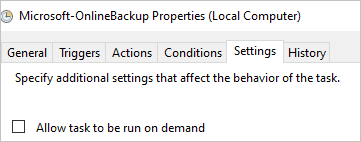
Zmień opcję w polu Jeśli zadanie jest już uruchomione, ma zastosowanie następująca reguła. Wybierz pozycję Nie uruchamiaj nowego wystąpienia.
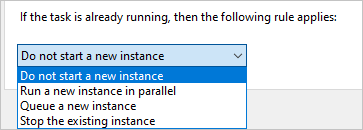
Rozwiązywanie problemów z przywracaniem
Usługa Azure Backup może nie zostać pomyślnie zamontowana woluminu odzyskiwania, nawet po kilku minutach. Podczas procesu mogą pojawić się komunikaty o błędach. Aby rozpocząć odzyskiwanie normalnie, wykonaj następujące czynności:
Anuluj proces instalacji, jeśli został uruchomiony przez kilka minut.
Sprawdź, czy masz najnowszą wersję agenta kopii zapasowej. Aby sprawdzić wersję, w okienku Akcje konsoli MARS wybierz pozycję Informacje o agencie usług Microsoft Azure Recovery Services. Upewnij się, że numer wersji jest równy lub wyższy niż wersja wymieniona w tym artykule. Wybierz ten link, aby pobrać najnowszą wersję.
Przejdź do pozycji kontrolery Menedżer urządzeń> Kontroler usługi ISCSI i znajdź inicjator iSCSI firmy Microsoft. Jeśli go znajdziesz, przejdź bezpośrednio do kroku 7.
Jeśli nie możesz zlokalizować usługi inicjatora iSCSI firmy Microsoft, spróbuj znaleźć wpis w obszarze kontrolerów Menedżer urządzeń> Storage o nazwie Nieznane urządzenie z identyfikatorem sprzętu ROOT\ISCSIPRT.
Kliknij prawym przyciskiem myszy pozycję Nieznane urządzenie i wybierz polecenie Aktualizuj oprogramowanie sterownika.
Zaktualizuj sterownik, wybierając opcję Wyszukaj automatycznie w poszukiwaniu zaktualizowanego oprogramowania sterowników. Ta aktualizacja powinna zmienić nieznane urządzenie na inicjator iSCSI firmy Microsoft:
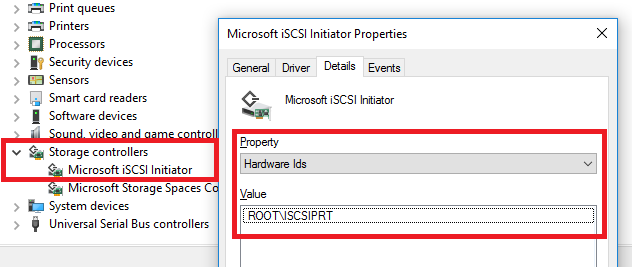
Przejdź do pozycji Usługi menedżera>zadań (lokalne)>Usługa inicjatora iSCSI firmy Microsoft:

Uruchom ponownie usługę inicjatora iSCSI firmy Microsoft. Aby to zrobić, kliknij prawym przyciskiem myszy usługę i wybierz polecenie Zatrzymaj. Następnie ponownie kliknij go prawym przyciskiem myszy i wybierz polecenie Uruchom.
Ponów próbę odzyskiwania przy użyciu funkcji natychmiastowego przywracania.
Jeśli odzyskiwanie nadal kończy się niepowodzeniem, uruchom ponownie serwer lub klienta. Jeśli nie chcesz ponownie uruchamiać lub odzyskiwanie nadal kończy się niepowodzeniem nawet po ponownym uruchomieniu serwera, spróbuj odzyskać dane z innej maszyny.
Rozwiązywanie problemów z pamięcią podręczną
Operacja tworzenia kopii zapasowej może zakończyć się niepowodzeniem, jeśli folder pamięci podręcznej (nazywany również folderem tymczasowym) jest niepoprawnie skonfigurowany, brakuje wymagań wstępnych lub ma ograniczony dostęp.
Wymagania wstępne
Aby operacje agenta MARS zakończyły się powodzeniem, folder pamięci podręcznej musi spełniać następujące wymagania:
- Upewnij się, że w lokalizacji folderu tymczasowego jest dostępne od 5% do 10% wolnego miejsca na woluminie
- Upewnij się, że lokalizacja folderu tymczasowego jest prawidłowa i dostępna
- Upewnij się, że atrybuty plików w folderze pamięci podręcznej są obsługiwane
- Upewnij się, że przydzielone miejsce do magazynowania kopii w tle jest wystarczające dla procesu tworzenia kopii zapasowej
- Upewnij się, że nie ma żadnych innych procesów (np. oprogramowania antywirusowego) ograniczającego dostęp do folderu pamięci podręcznej
Zwiększanie magazynu kopii w tle
Operacje tworzenia kopii zapasowej mogą zakończyć się niepowodzeniem, jeśli nie ma wystarczającej ilości miejsca do magazynowania kopii w tle, które jest wymagane do ochrony źródła danych. Aby rozwiązać ten problem, zwiększ miejsce do magazynowania kopii w tle na chronionym woluminie przy użyciu programu vssadmin , jak pokazano poniżej:
- Sprawdź bieżące miejsce do magazynowania w tle w wierszu polecenia z podwyższonym poziomem uprawnień:
vssadmin List ShadowStorage /For=[Volume letter]: - Zwiększ miejsce do magazynowania w tle przy użyciu następującego polecenia:
vssadmin Resize ShadowStorage /On=[Volume letter]: /For=[Volume letter]: /Maxsize=[size]
Inny proces lub oprogramowanie antywirusowe blokujące dostęp do folderu pamięci podręcznej
Jeśli na serwerze zainstalowano oprogramowanie antywirusowe, dodaj reguły wykluczania do skanowania antywirusowego:
- Każdy plik i folder w lokalizacjach folderów tymczasowych i binarnych —
<InstallPath>\Scratch\*i<InstallPath>\Bin\*. - cbengine.exe
Zadanie tworzenia kopii zapasowej lub przywracania jest wyświetlane w toku na platformie Azure przez wiele dni, ale nie jest widoczne w konsoli programu
Jeśli zadanie tworzenia kopii zapasowej lub przywracania agenta MARS ulegnie awarii podczas wykonywania, zostanie oznaczone jako niepowodzenie w konsoli mars, ale stan może nie zostać rozpropagowany na platformie Azure. W związku z tym zadanie może być wyświetlane jako "w toku" w witrynie Azure Portal nawet wtedy, gdy nie jest uruchomione. Ten nieaktualny wpis zadania zostanie automatycznie usunięty z witryny Azure Portal po upływie 30 dni.
Typowe problemy
W tej sekcji opisano typowe błędy występujące podczas korzystania z agenta MARS.
SalChecksumStoreInitializationFailed
| Komunikat o błędzie | Zalecana akcja |
|---|---|
| Agent usługi Microsoft Azure Recovery Services nie mógł uzyskać dostępu do sumy kontrolnej kopii zapasowej przechowywanej w lokalizacji tymczasowej | Aby rozwiązać ten problem, wykonaj następujące kroki i uruchom ponownie serwer - Sprawdź, czy istnieje oprogramowanie antywirusowe lub inne procesy blokujące pliki lokalizacji tymczasowej - Sprawdź, czy lokalizacja tymczasowej jest prawidłowa i dostępna dla agenta MARS. |
SalVhdInitializationError
| Komunikat o błędzie | Zalecana akcja |
|---|---|
| Agent usługi Microsoft Azure Recovery Services nie mógł uzyskać dostępu do lokalizacji tymczasowej w celu zainicjowania wirtualnego dysku twardego | Aby rozwiązać ten problem, wykonaj następujące kroki i uruchom ponownie serwer - Sprawdź, czy program antywirusowy lub inne procesy blokują pliki lokalizacji tymczasowej - Sprawdź, czy lokalizacja tymczasowej jest prawidłowa i dostępna dla agenta MARS. |
SalLowDiskSpace
| Komunikat o błędzie | Zalecana akcja |
|---|---|
| Tworzenie kopii zapasowej nie powiodło się z powodu niewystarczającej ilości miejsca w woluminie, w którym znajduje się folder tymczasowy | Aby rozwiązać ten problem, sprawdź następujące kroki i spróbuj ponownie wykonać operację: - Upewnij się, że agent MARS jest najnowszy - Weryfikowanie i rozwiązywanie problemów z magazynem, które mają wpływ na miejsce do tworzenia kopii zapasowej |
SalBitmapError
| Komunikat o błędzie | Zalecana akcja |
|---|---|
| Nie można odnaleźć zmian w pliku. Taka sytuacja może mieć różne przyczyny. Ponów próbę wykonania operacji | Aby rozwiązać ten problem, sprawdź następujące kroki i spróbuj ponownie wykonać operację: - Upewnij się, że agent MARS jest najnowszy - Weryfikowanie i rozwiązywanie problemów z magazynem, które mają wpływ na miejsce do tworzenia kopii zapasowej |
Rozmieszczanie mars w trybie offline przy użyciu dysków należących do klienta (importowanie/eksportowanie) nie działa
Usługa Azure Import/Export używa teraz interfejsów API usługi Azure Data Box do rozmieszczania w trybie offline na dyskach należących do klienta. W witrynie Azure Portal wymieniono również zadania importu/eksportu utworzone przy użyciu nowego interfejsu API w obszarze Zadania usługi Azure Data Box z kolumną Model jako Import/Export.
Wersje agenta MARS niższe niż 2.0.9250.0 używały starych interfejsów API usługi Azure Import/Export, które zostaną wycofane po 28 lutego 2023 r. i starych agentów MARS (w wersji niższej niż 2.0.9250.0) nie mogą wykonywać rozmieszczania w trybie offline przy użyciu własnych dysków. Dlatego zalecamy użycie agenta MARS 2.0.9250 lub nowszego, który używa nowych interfejsów API urządzenia Azure Data Box do rozmieszczania w trybie offline na własnych dyskach.
Jeśli masz bieżące zadania importu/eksportu utworzone na podstawie starszych agentów MARS, nadal możesz monitorować je w witrynie Azure Portal w obszarze Zadania importu/eksportu.
Następne kroki
- Uzyskaj więcej informacji na temat tworzenia kopii zapasowej systemu Windows Server za pomocą agenta usługi Azure Backup.
- Jeśli chcesz przywrócić kopię zapasową, zobacz przywracanie plików na maszynie z systemem Windows.